KontrolPack ile Ağ Üzerinden Bilgisayarları Bağlayın/Kontrol Edin

KontrolPack ile ağınızdaki bilgisayarları kolayca kontrol edin. Farklı işletim sistemlerine sahip bilgisayarları zahmetsizce bağlayın ve yönetin.
JetBrains DataGrip, veritabanları için IntelliJ tabanlı bir IDE'dir (entegre geliştirme ortamı). MySQL, PostgreSQL, Microsoft SQL Server, Microsoft Azure, Oracle, Amazon Redshift, Sybase, DB2, SQLite, HyperSQL, Apache Derby ve H2'den her şeyi destekler.
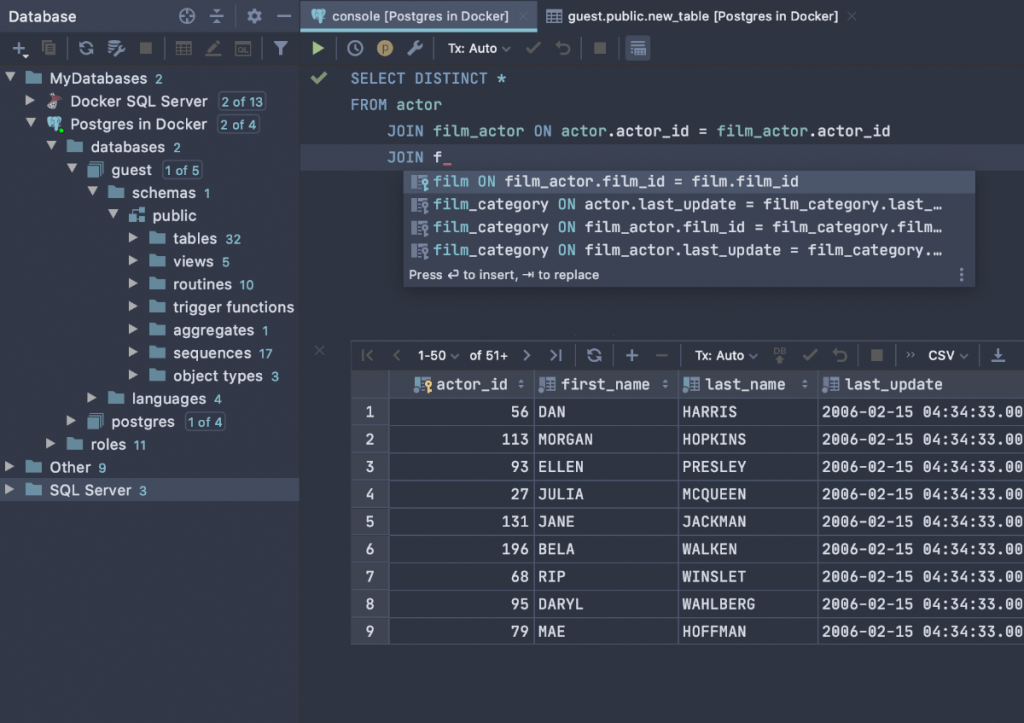
Uygulama çapraz platformdur ve Mac OS, Windows ve Linux'ta çalışır. Bu kılavuzda, size JetBrains DataGrip'i Linux üzerinde nasıl çalıştıracağınızı göstereceğiz. DataGrip hakkında daha fazla bilgi için buraya tıklayın .
Paket talimatlarını yapıştırın
JetBrains DataGrip, Snap paket mağazası aracılığıyla tüm Linux kullanıcıları tarafından kullanılabilir. Snap'in JetBrains web sitesinde sağlanan DataGrip genel Linux yükleyicisi gibi bir TarXZ arşivi aracılığıyla yapılandırılması ve kurulması gerekmediğinden, uygulamanın bu sürümü en iyilerinden biridir.
Kurulum işlemini başlatmak için Snap paketi çalışma zamanı sistemi Snapd'i destekleyen bir Linux işletim sisteminde olmanız gerekir. Neyse ki, çoğu modern Linux işletim sistemi Snapd'i destekliyor.
Snapd çalışma zamanını Linux PC'nizde “snapd” paketini yükleyerek ve “snapd.socket” dosyasını Systemd ile etkinleştirerek etkinleştirebilirsiniz. Snap çalışma zamanını nasıl açacağınızı bulamıyorsanız, lütfen konuyla ilgili ayrıntılı kılavuzumuzu okuyun .
Runtime'ı Linux PC'nizde çalıştırıp çalıştırdıktan sonra , JetBrains DataGrip'in en son sürümünü Linux PC'nize yüklemek için aşağıdaki ek yükleme komutunu girin .
sudo snap install datagrip --classic
JetBrains DataGrip'in Snap sürümünün yalnızca Snap “Classic Confinement”ı destekleyen Linux sürümlerinde çalıştığını unutmayın. Snapd'niz “Klasik” ile çalışmıyorsa, bunun yerine Flatpak talimatlarını izleyin.
Flatpak talimatları
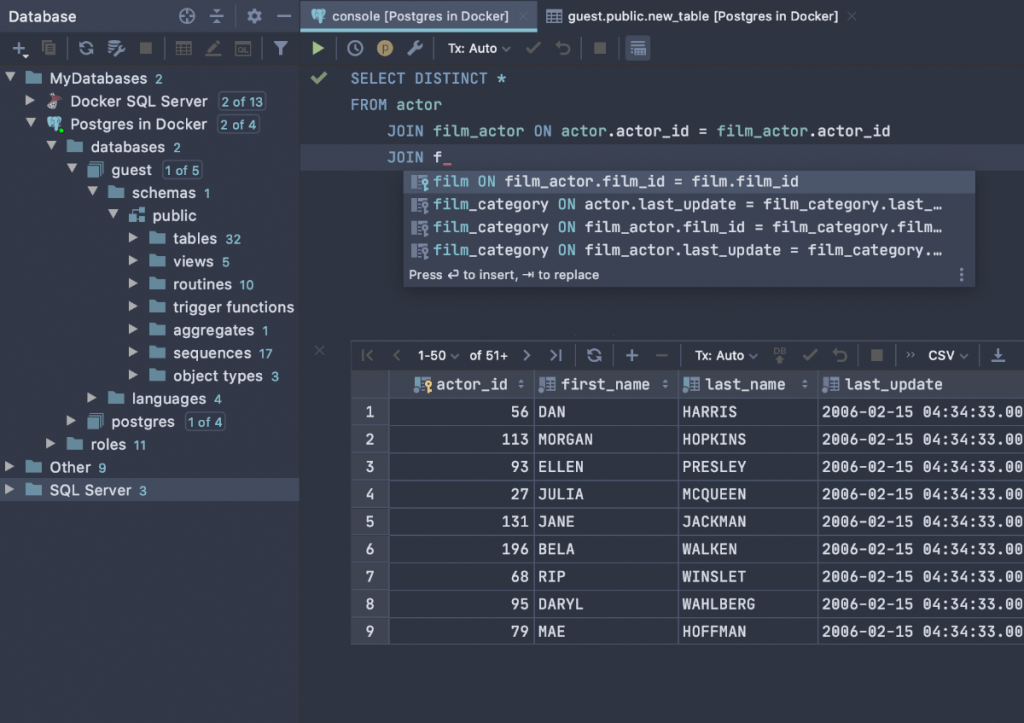
JetBrains DataGrip uygulaması, Snap Store'da bulunmanın yanı sıra Flathub uygulama mağazasında Flatpak olarak da mevcuttur. DataGrip'i kurmaya başlamak için Flatpak çalışma zamanını etkinleştirmeniz gerekir.
Flatpak çalışma zamanını Linux'ta etkinleştirmek çok kolaydır. Bunun için paket yöneticiniz aracılığıyla “flatpak” paketini bilgisayarınıza kurmalısınız. Bilgisayarınızda Flatpak çalışma zamanını ayarlarken sorun yaşıyorsanız, lütfen konuyla ilgili ayrıntılı kılavuzumuzu takip edin .
Flatpak çalışma zamanını sisteminizde yapılandırdıktan sonra, Flatpak'ta bir kaynak olarak Flathub uygulama mağazasını etkinleştirmeniz gerekir. Flathub olmadan JetBrains DataGrip uygulaması yüklenmez.
Flatpak'ta Flathub uygulama mağazasını etkinleştirmek için aşağıdaki flatpak add-remote komutunu kullanın.
flatpak uzaktan-add --if-not-exists flathub https://flathub.org/repo/flathub.flatpakrepo
Flathub çalışma zamanını etkinleştirdikten sonra, JetBrains DataGrip uygulaması Linux PC'nize yüklenebilir. Aşağıdaki flatpak kurulum komutunu kullanarak DataGrip'i çalıştırın.
sudo flatpak flatpak kurun flathub com.jetbrains.DataGrip kurun
Arch Linux AUR talimatları
JetBrains DataGrip, tüm JetBrains uygulamaları gibi, resmi olmayan bir Arch Linux AUR paketine sahiptir. Bu paketler geliştirici tarafından hiçbir zaman resmi olarak desteklenmez, ancak kurulum dosyalarının kendisi doğrudan web sitesinden alınır ve genel Linux yükleyicisini otomatikleştirir.
Kuruluma başlamak için “Git” ve “Base-devel” paketlerini kurmalısınız. Bu paketlerin AUR ile etkileşime girmesi gerekir. DataGrip'i onsuz kuramazsınız.
sudo pacman -S git temel geliştirme
İki paketin kurulumunu takiben, Trizen AUR yardımcısını indirmek için git klon komutunu kullanın . Bu program, her şeyi elle yapmak yerine DataGrip'i yüklemeyi çok daha kolay hale getirecek.
git klonu https://aur.archlinux.org/trizen.git
Arch Linux PC'nize klonlanan Trizen AUR paketi ile programı sisteminize kurmak için aşağıdaki makepkg komutunu kullanın .
cd trizen makepkg -sri
Son olarak, AUR'den JetBrains DataGrip programını yerel bir Arch Linux paketi olarak kurun. Aklında tut; harici paketlerin indirilmesi gerektiğinden bu kurulum birkaç dakika sürebilir.
trizen -S datagrip
Genel Linux talimatları
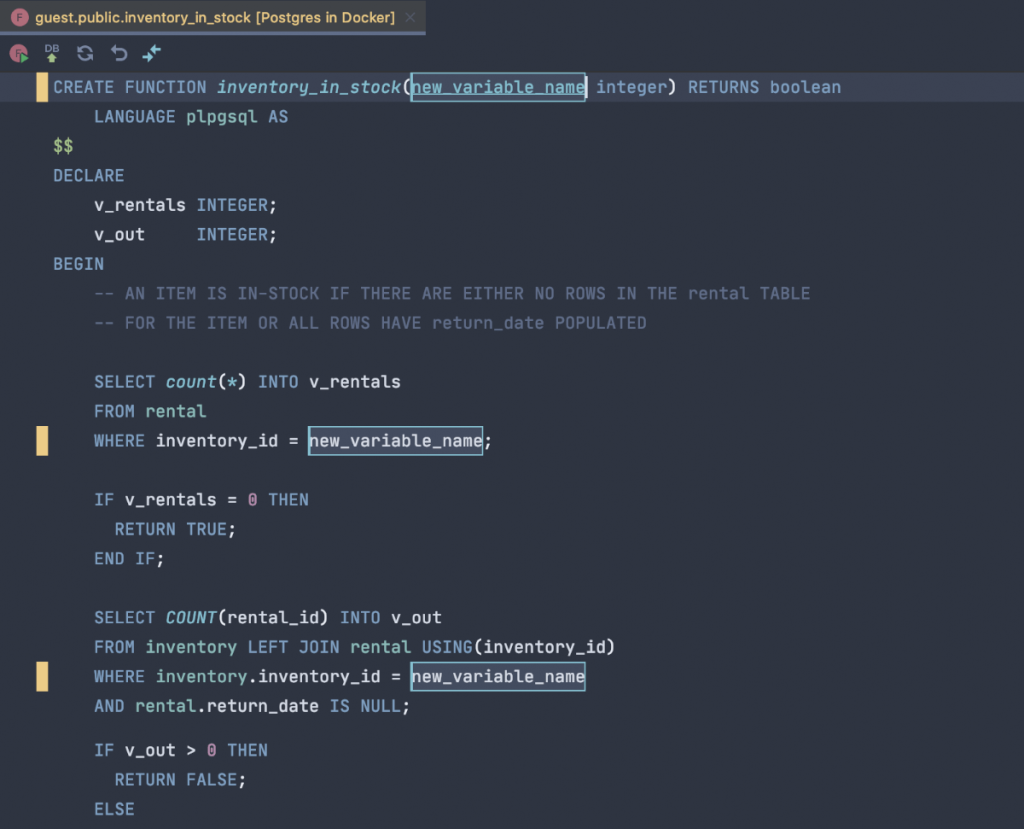
JetBrains DataGrip'in genel Linux sürümünü tercih ediyorsanız, nasıl çalıştıracağınız aşağıda açıklanmıştır. İlk olarak, JetBrains web sitesindeki DataGrip sayfasına gidin . Oradan, en son TarGZ arşiv dosyasını indirmek için mavi “İndir” düğmesine tıklayın.
İndirme işlemi tamamlandığında, “İndirilenler” dizinine gitmek için CD komutunu kullanın. Bundan sonra, tar komutunu kullanarak DataGrip TarGZ dosyasını açın .
cd ~/İndirilenler
tar xvf datagrip-*.tar.gz
Arşiv dosyası açıldıktan sonra, “DataGrip-*/” klasörüne geçmek için CD komutunu kullanın. Ardından CD'yi tekrar “datagrip.sh” dosyasının bulunduğu “bin” klasörüne atın.
cd DataGrip-*/
cd kutusu/
sh komutunu kullanarak “datagrip.sh” komut dosyasını bir program olarak yürütün . DataGrip ile ne yaptığınızı bilmiyorsanız sudo komutunu kullanmadığınızdan emin olun.
sh datagrip.sh
“datagrip.sh” dosyasını çalıştırdıktan sonra JetBrains DataGrip kurulur ve kullanıma hazırdır. Zevk almak!
KontrolPack ile ağınızdaki bilgisayarları kolayca kontrol edin. Farklı işletim sistemlerine sahip bilgisayarları zahmetsizce bağlayın ve yönetin.
Tekrarlanan görevleri otomatik olarak gerçekleştirmek ister misiniz? Bir düğmeye defalarca manuel olarak tıklamak yerine, bir uygulamanın
iDownloade, kullanıcıların BBC'nin iPlayer hizmetinden DRM içermeyen içerikleri indirmelerine olanak tanıyan platformlar arası bir araçtır. Hem .mov formatındaki videoları hem de .mov formatındaki videoları indirebilir.
Outlook 2010'un özelliklerini ayrıntılı olarak ele aldık, ancak Haziran 2010'dan önce yayınlanmayacağı için Thunderbird 3'e bakmanın zamanı geldi.
Herkesin ara sıra bir molaya ihtiyacı vardır. Eğer ilginç bir oyun oynamak istiyorsanız, Flight Gear'ı deneyin. Flight Gear, ücretsiz, çok platformlu ve açık kaynaklı bir oyundur.
MP3 Diags, müzik koleksiyonunuzdaki sorunları gidermek için en iyi araçtır. MP3 dosyalarınızı doğru şekilde etiketleyebilir, eksik albüm kapağı resmi ekleyebilir ve VBR'yi düzeltebilir.
Google Wave gibi, Google Voice da dünya çapında büyük ilgi gördü. Google, iletişim kurma biçimimizi değiştirmeyi amaçlıyor ve
Flickr kullanıcılarının fotoğraflarını yüksek kalitede indirmelerine olanak tanıyan birçok araç var, ancak Flickr Favorilerini indirmenin bir yolu var mı? Son zamanlarda
Örnekleme Nedir? Vikipedi'ye göre, "Bir ses kaydının bir kısmını veya örneğini alıp onu bir enstrüman veya müzik aleti olarak yeniden kullanma eylemidir."
Google Sites, kullanıcıların web sitelerini Google'ın sunucusunda barındırmasına olanak tanıyan bir Google hizmetidir. Ancak bir sorun var: Yedekleme için yerleşik bir seçenek yok.



![FlightGear Uçuş Simülatörünü Ücretsiz İndirin [İyi Eğlenceler] FlightGear Uçuş Simülatörünü Ücretsiz İndirin [İyi Eğlenceler]](https://tips.webtech360.com/resources8/r252/image-7634-0829093738400.jpg)




